Soluções: Como Importar Fotos do iPhone para o PC
Como importar fotos do iPhone para o PC de forma segura sem que você perca nada? É isso que iremos te ensinar, nós reunimos 2 dicas para você importar fotos do iPhone para o PC de formar rápida e segura, confira abaixo como nosso artigo pode te ajudar.
- Maneira 1: Recomendado - Importar as fotos do iPhone sem iTunes e iCloud
- Maneira 2: Sincronizar as fotos do iPhone pelo iCloud
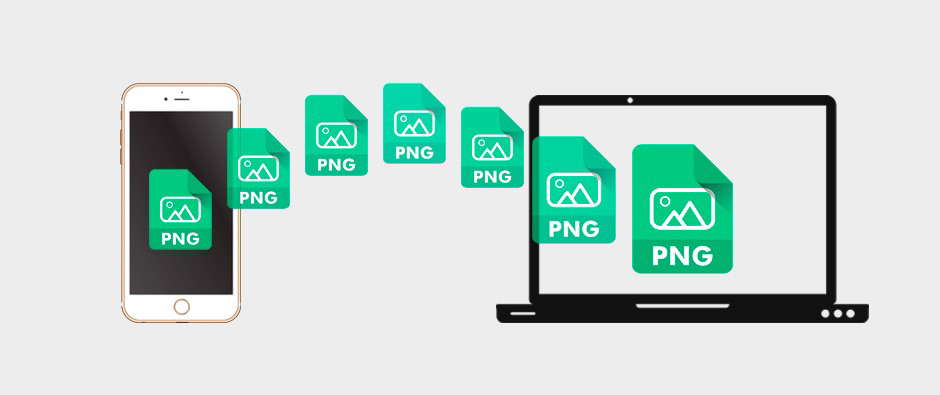
Maneira 1: Recomendado - Importar as fotos do iPhone sem iTunes e iCloud
Você não tem mais a sua ID Apple e senha? Ou simplesmente prefere usar um método mais rápido com um software alternativo? Precisa conhecer o melhor gerenciador de arquivo - Tenorshare iCareFone, o software é completo e permite que você importe fotos do iPhone para o PC com poucos cliques. Confira o passo a passo abaixo de como importar fotos do iPhone para o PC.
Passo 1:
Baixe e instale no seu computador o software. Abra o iCareFone e conecte seu iPhone no computador usando um cabo USB
Passo 2:
Após o iCareFone detectar seu iPhone, basta clicar em “Exportar as fotos para o PC”
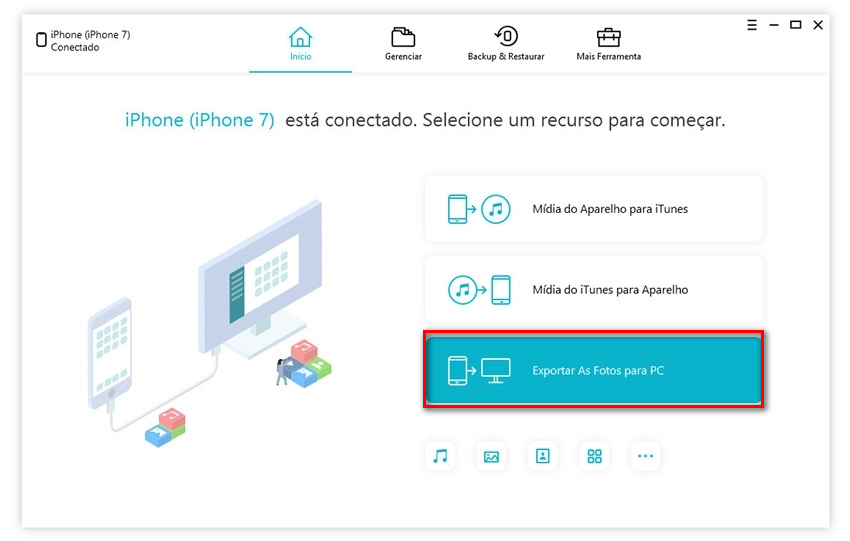
Pronto, isso é tudo que precisa fazer para importar fotos do iPhone para o PC com o iCareFone. Após isso é só aguardar a confirmação do iCareFone que as fotos foram importadas.
Maneira 2: Sincronizar as fotos do iPhone pelo iCloud
- Método 1: Importar fotos do iPhone para o PC usando o programa do pc
- Método 2: Importar fotos do iPhone para o PC sem precisar baixar o iCloud para Windows
Uma maneira bem fácil de importar fotos iPhone para o computador é usando o iCloud. Lembrando que só é possível fazer esse método se você se lembrar do seu ID Apple e senha, caso não lembre vá para o próximo método. Aqui tudo é bem simples, basta você seguir os passos abaixo:
1. Caso prefira fazer o download das fotos da Fototeca da iCloud, basta seguir esses passos:
Passo 1:
Primeiro baixe o iCloud para PC. Instale o iCloud no seu computador e abra o programa. Se solicitado, insira seu ID Apple para acessar o iCloud.
Passo 2:
Clique em “Opções” que aparece ao lado de “Fotos”, selecione “Fototeca do iCloud”. Clique em “Concluído” e em “Aplicar”.
Sempre que você adicionar uma nova foto na Fototeca do iCloud, essa foto será baixada automaticamente para o seu PC, e será armazenada na pasta que você definiu em opções.
Passo 3:
Abra uma nova pasta em seu computador. Navegue no menu até “Favoritos” e clique em “Fotos do iCloud”. Clique em “Transferir fotos”. Selecione agora as fotos que deseja baixar e clique então em transferir. O download das fotos será feito e salvo no local que você definiu em “Opções”.
2. Fazer isso direto do seu navegador, sem precisar baixar o iCloud para Windows.
Passo 1:
Acesse o site oficial do iCloud. Informe seu ID Apple e senha e de “Entrar”.
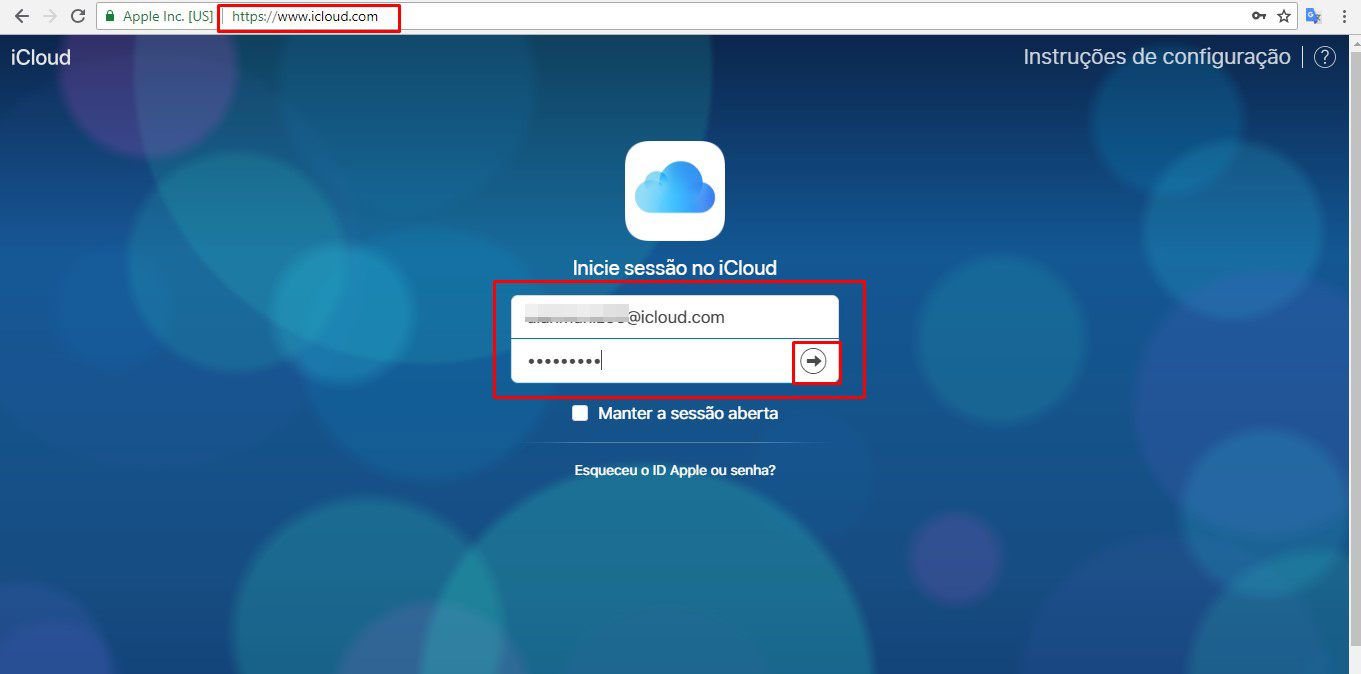
Passo 2:
Irá aparecer vários ícones, clique no ícone de “Fotos”
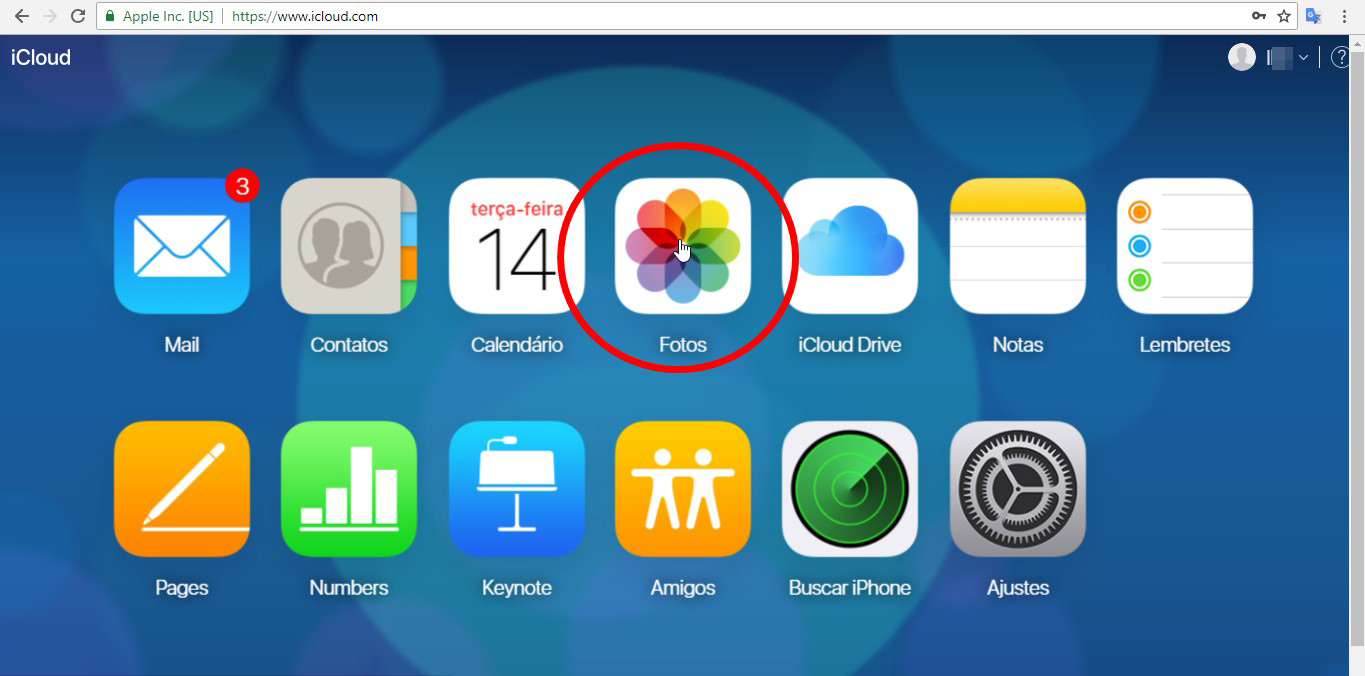
Passo 3:
Irá exibir todas suas fotos do iPhone, clique em “Selecionar fotos”. Selecione todas as fotos que deseja importar para o PC, e então clique em “Download”. Suas fotos serão baixadas e você pode encontra-las na pasta de download ou na pasta que você escolheu para salvar o download.
Conclusão
São 2 métodos bem conhecidos de como importar fotos do iPhone para o PC, se você lembrar seu ID Apple e senha, você pode importar suas fotos para o PC usando o iCloud, mas se não lembrar (até mesmo se lembrar) do seu ID e senha, use o gerenciador do iPhone - Tenorshare iCareFone por ser mais fácil e mais seguro, com o iCareFone você também poderá passar fotos do PC para o iPhone sem perder nenhuma foto ou a qualidade das imagens.
Então, o que achou desse artigo? Te ajudou a importar fotos do iPhone para o PC? Ficou com alguma dúvida? Deixe seu comentário!

Tenorshare iCareFone
O Melhor Ferramenta Gratuita de Transferência & Backup de iPhone
Facilmente, sem iTunes







